Comment réparer impossible de créer un chat de groupe ou impossible d’ajouter un membre au chat dans Facebook Messenger

Vous vous sentez comme un papillon social, mais vos discussions de groupe ne prennent tout simplement pas leur envol ? Avez-vous du mal à ajouter des membres à votre chat, vous laissant l’impression d’être un loup solitaire ?
Eh bien, n’ayez crainte ! Aujourd’hui, nous sommes là pour vous aider à résoudre le problème embêtant sur Facebook Messenger de ne pas pouvoir créer de discussions de groupe ou ajouter des membres aux discussions existantes .

Les meilleures solutions pour résoudre Facebook Messenger ne peuvent pas créer de chat de groupe ou ne peuvent pas ajouter de membre au chat
Vous ne pourrez peut-être pas créer une discussion de groupe ou ajouter un membre à une discussion existante dans Facebook Messenger pour plusieurs raisons. Examinons quelques-unes des raisons les plus courantes et leurs solutions :
Forcer la fermeture de l’application Facebook Messenger pour résoudre un problème technique
L’une des raisons les plus courantes de ce problème est un problème technique dans l’application Messenger . Dans ce cas, le redémarrage de l’application ou de votre appareil peut aider.
Essayez de forcer la fermeture de l’application, puis de la rouvrir. Si cela ne fonctionne pas, essayez de redémarrer votre appareil.
Assurez-vous d’avoir une connexion Internet fiable
Une connexion Internet stable est cruciale pour que Messenger fonctionne correctement . Si vous rencontrez des problèmes avec les discussions de groupe ou l’ajout de membres, cela peut être dû à une mauvaise connexion Internet.
Vérifiez votre connexion Internet et réessayez. Si le problème persiste, essayez de vous connecter à un autre réseau.
Installer la mise à jour disponible de l’application Facebook Messenger
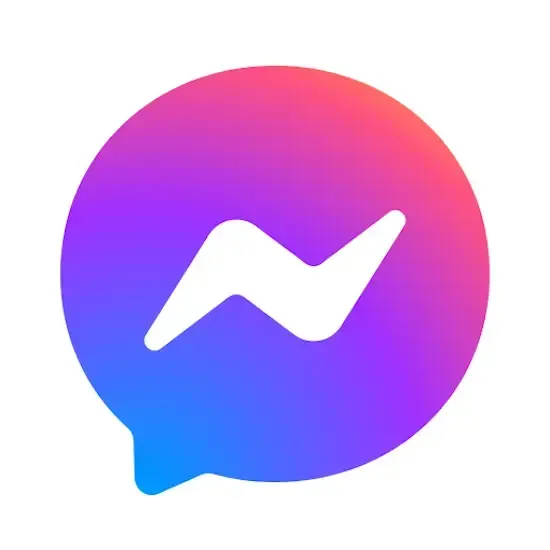
Facebook Messenger publie fréquemment des mises à jour pour corriger les bugs et améliorer les performances. Si vous rencontrez des problèmes avec les discussions de groupe ou l’ajout de membres, c’est peut-être parce que vous utilisez une application obsolète.
Essayez de mettre à jour l’application depuis votre boutique d’applications vers la dernière version.
Vérifier les paramètres de confidentialité de Facebook Messenger
Facebook Messenger a une variété de paramètres de confidentialité qui peuvent vous empêcher de créer des discussions de groupe ou d’ajouter des membres.
Vérifiez vos paramètres et assurez-vous d’avoir l’autorisation de créer et de gérer des discussions de groupe.
- Accédez à votre profil Messenger.
- Sélectionnez Confidentialité.
- Choisissez Groupes pour vérifier vos paramètres de confidentialité.
Vérifier les utilisateurs bloqués sur Facebook Messenger
Si vous ne pouvez pas ajouter un utilisateur particulier à une discussion de groupe, c’est peut-être parce qu’il vous a bloqué ou que vous l’avez bloqué.
Vérifiez votre liste de blocage et assurez-vous que l’utilisateur n’y figure pas. Si c’est le cas, débloquez-les et essayez de les ajouter à nouveau au groupe.
Vérifier la limite des membres sur les discussions de groupe Messenger

Facebook Messenger limite le nombre de membres que vous pouvez ajouter à une discussion de groupe. Si vous ne pouvez pas ajouter de membre, c’est peut-être parce que le groupe a atteint sa capacité maximale.
Essayez de créer une nouvelle discussion de groupe ou de supprimer certains membres de la discussion existante pour accueillir le nouveau membre.
Voilà! N’oubliez pas qu’il existe plusieurs raisons pour lesquelles vous ne pouvez pas créer de discussions de groupe ou ajouter des membres à des discussions existantes dans Facebook Messenger. Cependant, suivre les solutions mentionnées ci-dessus peut résoudre la plupart de ces problèmes.
Si aucune de ces solutions ne fonctionne, contactez le support Facebook pour obtenir de l’aide.
Nous espérons que vous trouverez notre guide informatif et précieux en même temps. Laquelle de ces méthodes avez-vous déjà utilisée ? Faites-le nous savoir dans les commentaires ci-dessous.



Laisser un commentaire